Návod: Jak exportovat playlisty ze Spotify do Apple Music

Nejpodstatnější vlastností Apple Music se mělo stát automatické vytváření playlistů podle vašeho vkusu. Jak tento prvek funguje, jsme již psali v prvních dojmech z aplikace. Ať už se vám tato vlastnost líbí nebo ne, je velmi pravděpodobné, že vaše staré playlisty vytvořené ve Spotify vám v Apple Music budou chybět. Prvním způsobem je možnost vaše seznamy překopírovat ručně. My však věříme, že na toto zdlouhavé řešení nemá nikdo čas a proto vám nabízíme hned dva návody, jak si playlisty překopírovat mnohem jednodušeji.
Na začátek chceme pouze upozornit, že níže popsané postupy bezchybně fungují pouze na operačních systémech OS X a iOS.
První návod obsahuje méně kroků. Napoprvé se nám však v redakci všechno přenést nepovedlo. To se ale vyřešilo podle videa níže, které ještě ukazuje nutnost upravit několik detailů v nastavení.
Pro jistotu ještě přikládáme návod krok za krokem z odkazy ke stažení aplikací.
1. Na stránce exspotify se přihlásíte přihlašovacími údaji ke svému účtu. Dále budete mít možnost stáhnout si playlisty buď jednotlivě, nebo v .zip souboru všechny najednou. Soubor se stáhne ve formátu .CSV
2. Dále si musíte stáhnout prográmek Stampapp.
3. Po otevření stažené aplikace vyberte playlisty, které chcete importovat.
4. iTunes se otevře automaticky a vaše playlisty jsou zkopírované.
Stamp playlisty přímo nevytvoří, ale novou hudbu přidá do sekce Moje Hudba, k jeho vytvoření stačí vytvořit playlist z naposledy přidané hudby.
Druhou možností je transport přes stránku Applefy:
1. Na těchto stránkách si stáhněte aplikaci Applefy. Po otevření se přihlásíte stejně, jako do Spotify.
2. Zvolte si playlist, který chcete přenést. A stiskněte tlačítko Save Playlist.
3. Ve složce domovského adresáře najdete složku Applefy. Uvnitř by se měl nacházet složka s vaším playlistem.
4. Otevřte iTunes a přejděte na možnost vytvořit playlist.
5. Označte všechny skladby v daném playlistu a vyberte možnost “Add to iCloud Music Library”, import se po chvilce dokončí.
6. Jakmile bude hudba stažená, klikněte na “Remove Download”. A vaše playlisty jsou nyní přítomny v Apple Music.


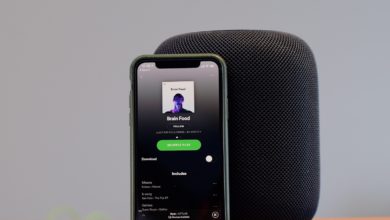



Já mám bohužel klasické wokna 7, takže u mě toto nefunguje, resp. dostanu se do fáze, kdy otevřu Stamp, tam autorizuju iTunes, pak se mám ujistit, že jsem zalogovaný do Spotify, kliknu tedy Log in, ale pak už se nic nestane, bílá obrazovka a nic na ní…., Nevíte někdo co dál? Případně jak jinak mohu dostat playlist ze spotify do iTunes, či Apple Music?